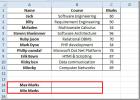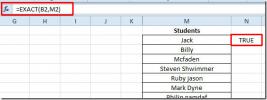Come utilizzare un colore personalizzato per i bordi della tabella in Microsoft Word
Microsoft Word ha temi di colore. Un tema di colore in Word significa che tutto, dai titoli, alle tabelle e ai grafici, utilizzerà lo stesso set di colori. Vengono impostati automaticamente in modo che tu debba selezionare solo il tema e i colori verranno applicati ai vari elementi del documento quando li aggiungi. I temi di colore sono fantastici, ma potrebbero non essere perfetti per ogni elemento o potrebbe essere necessario utilizzare un colore diverso per un elemento particolare che non fa parte del tema. Se è necessario utilizzare un colore personalizzato per i bordi della tabella in Word, è possibile.
Colore per i bordi del tavolo
Apri Microsoft Word e inserisci una tabella. È una buona idea aggiungere dati alla tabella prima di personalizzare i colori. In questo modo, sarai in grado di vedere se il colore sembra buono o no.
Dopo aver modificato la tabella quanto è necessario, fai clic in un punto qualsiasi al suo interno in modo che le schede di modifica della tabella vengano visualizzate sulla barra multifunzione. Vai alla scheda Progettazione e fai clic sullo strumento Colore penna. Si aprirà la normale finestra dei colori che mostra le diverse tonalità e colori nella combinazione di colori corrente.
Fai clic sull'opzione Altri colori.

Si aprirà una nuova finestra con più colori ma saranno comunque limitati. Questa finestra ha due schede; Standard e personalizzato. Vai alla scheda Personalizza e seleziona un colore diverso dallo strumento spettro colori completo. È possibile utilizzare i campi RGB per impostare un colore specifico se si dispone del suo valore RGB.
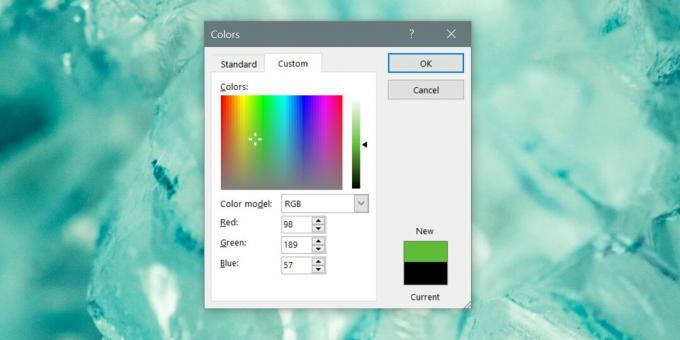
Una volta ottenuto il colore, fai clic su OK. Questo imposterà il colore per lo strumento Penna. Lo strumento Penna consente di disegnare manualmente i bordi. Fai clic sul bordo della cella che vuoi colorare e cambierà nel colore che hai selezionato. Per applicare il bordo più velocemente, utilizzare il pulsante Confini. Ciò ti permetterà di colorare interi bordi delle celle invece di fare un lato alla volta.
Puoi fare lo stesso per il colore Ombreggiatura. Se si desidera un bordo più spesso o più sottile, utilizzare le opzioni di spessore della linea sopra lo strumento colore penna.

Il colore selezionato verrà visualizzato in Colori recenti. È noioso applicare i bordi in questo modo e devi ripeterlo per ogni tabella che inserisci. Non esiste un modo rapido per applicare gli stili di tabella a più tabelle come per l'applicazione di stili di testo e formattazione.
Puoi farlo ogni elemento di colore in un documento di Microsoft Word, ma l'applicazione di colori personalizzati in questo modo richiederà sempre più tempo.
Ricerca
Messaggi Recenti
Trova valori massimi e minimi in Excel 2010
Attraverso semplici funzioni di Excel 2010 è possibile scoprire fac...
Funzione MROUND in Excel 2010
L'arrotondamento manuale dei valori è un processo faticoso e può di...
Excel 2010: corrispondenza dei valori con la funzione EXACT
Excel 2010 offre un modo semplice per scoprire il valore corrispond...